Günümüzde bilgisayar tarafından oluşturulan sesler oldukça iyi! Apple’ın Siri ’ın iPhone 4S ile ortaya çıkışından bu yana, kulağa doğal gelen ses senteziyle şımartıldık. Parmak uçlarımızdaki dijital asistanlar sayısından biriyle çalışırken her şey yolunda ve güzel, peki ya bilgisayarınızın size bazı metinleri okumasını istiyorsanız?
Görünüşe göre bilgisayarınızı alışkın olduğunuzdan çok daha fazla konuşkan hale getirebilecek birçok seçenek var. Ekrandaki metni söylenen kelimeye dönüştürmek için hem yerel hem de üçüncü taraf çözümlerine bakacağız, bunların çoğu zaten parmaklarınızın ucunda! Bilgisayarınızın bazı metni yüksek sesle okumasını sağlayalım.

Windows 10 Ekran Okuyucusu
Windows 10 Ekran Okuyucusu olarak bilinen yerleşik bir uygulamaya sahiptir. Bu hem ekran okuyucu hem de metin görevi görür. -to-konuşma (TTS) aracı. Ekran Okuyucusu, seçilebilir metinler içeren çoğu uygulamayla çalışabilen genel amaçlı bir uygulamadır.
Ayrıca Windows'ta yaptığınız her eylemi yüksek sesle söyleyecektir. Dolayısıyla, muhtemelen anlayabileceğiniz gibi, işletim sisteminde gezinmenize de yardımcı olabileceğinden, en çok bir tür görme bozukluğu olan kullanıcılar için yararlıdır.
Ekran Okuyucusu'nu etkinleştirmek için Ctrl tuşuna basmanız yeterlidir. + Windows Tuşu + Enter.
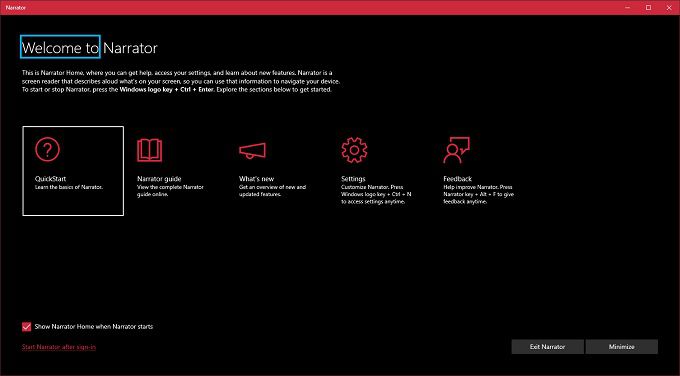
Bunu ilk kez yaptığınızda, Ekran Okuyucusu'nun en son sürümü için önemli notların bulunduğu bir karşılama mesajı alacaksınız. Ardından ana Ekran Okuyucusu Penceresi açık. Buradan Ekran Okuyucusu'nun ayarlarına erişebilir ve Ekran Okuyucusu'nun tam olarak okumasını veya göz ardı etmesini istediğiniz şeylere ince ayar yapabilirsiniz.
In_content_1 all: [300x250] / dfp: [640x360]- >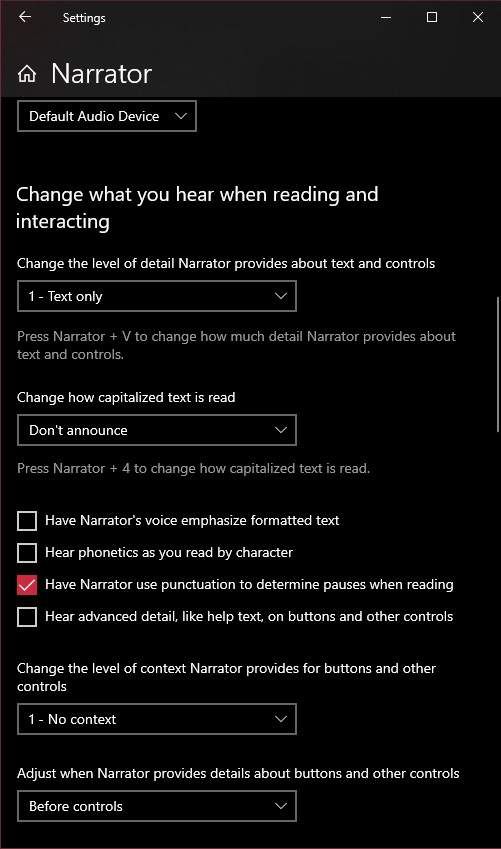
Kutudan çıkar çıkmaz, yazılıma ekrandaki metni kolayca okuyabilirsiniz. Örneğin, bir web sayfasında Ekran Okuyucusu'nun okumaya başlaması gereken noktayı tıklamanız yeterlidir. Ekran Okuyucusu okurken metnin etrafında mavi bir dikdörtgen göreceksiniz. İlk paragrafın sonunda duracak ve bu noktada bir sonraki paragrafa geçmek için aşağı imleç tuşunu kullanabilirsiniz. İmleç tuşları, metne kolayca gitmenizi sağlar.
İşiniz bittiğinde , Ekran Okuyucusu tuş kombinasyonuna tekrar basmanız yeterlidir.
Microsoft Word "Konuş" Komutu
Microsoft Word, yalnızca karmaşık bir araçtan daha fazlasıdır. yazılı belgeler oluşturun, programın bu belgeleri size geri okumasını sağlayabilirsiniz. Doğrudan Word’ün araç çubuğunda yerleşik olan seçenekle de son derece basittir. Bunu nasıl yapacağınız aşağıda açıklanmıştır:
1. Yüksek sesle okumak istediğiniz metni içeren bir Word belgesini açın
2. Okumak istediğiniz metni vurgulayın
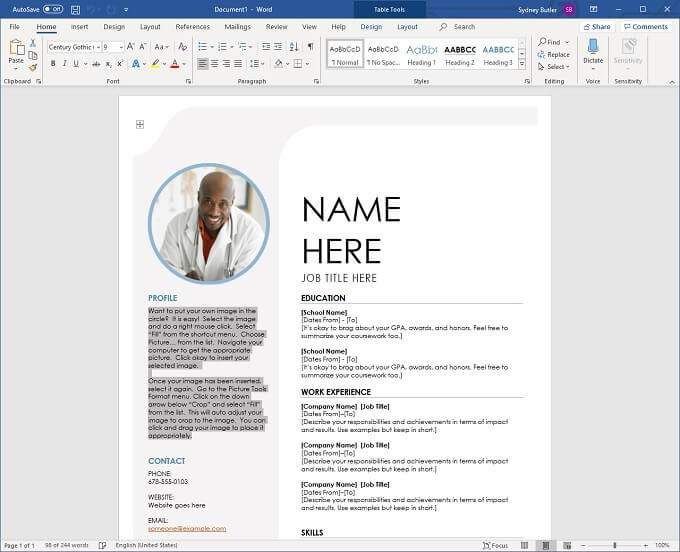
3. Word penceresinin üst kısmındaki İncelesekmesine geçin

4. Sesli Oku'u tıklayın >

Bilgisayar metni hemen yüksek sesle okumaya başlayacaktır. Seçili metnin sonuna gelmeden önce durdurmak için Sesli Oku'yu tekrar tıklayın .
Adobe Acrobat Reader'ın Sesli Okuma Özelliği
Adobe Acrobat en iyisidir Dünyada bilinen PDF okuyucu, bu formatı Adobe'nin icat ettiği düşünüldüğünde mantıklı! Acrobat Reader, on yıllardır piyasadadır ve en son sürüm, erişilebilirliği hedefleyenler de dahil olmak üzere birçok yararlı özellikle doludur.
Adobe Acrobat DC Yazının yazıldığı andaki en son sürüm olan "Read Out Loud" isimli bir özelliğe sahip. Kullanımı çok basit bir araçtır ve ona erişmenin iki yolu vardır.
İlk yöntem uygulama menülerini kullanır.
1. Görüntüle'yi tıklayın
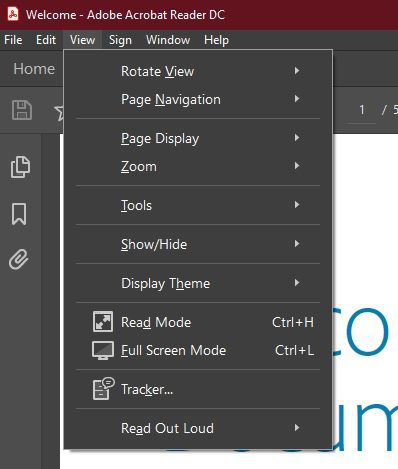
2. İşaretçinizi Sesli Oku
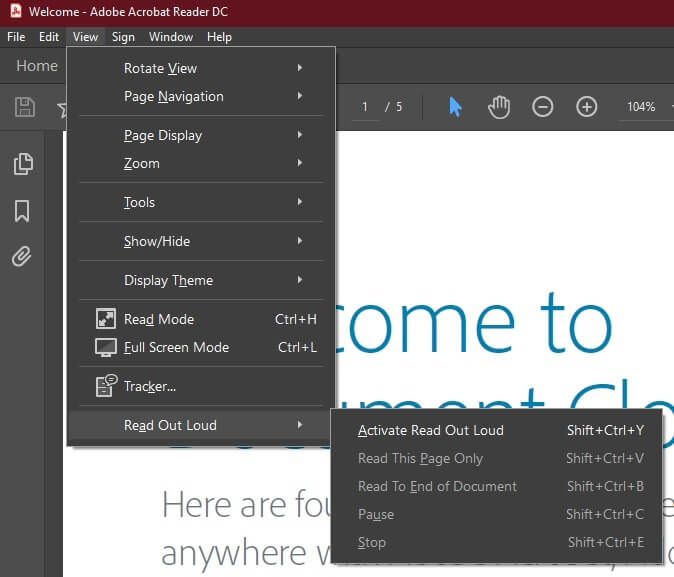
3. Sesli Okumayı Etkinleştir'i tıklayın
Şimdi, aynı menüyü seçebilirsiniz:
Bununla birlikte, klavye kısayollarını kullanmak çok daha kolaydır:
Bu şekilde PDF'nizin okunmasını kolayca kontrol edebilirsiniz. Acrobat'ın yalnızca dijital metinleri okuyabildiğini unutmayın. Görüntülerdeki metinleri okuyamaz.
Mac'inizin Metni Sesli Okumasını Sağlama
Mac okuyucularını geride bırakmak istemiyoruz, bu yüzden en kolay yerleşik yöntem burada Mac'inizin metni yüksek sesle konuşmasını sağlamak için. Erişilebilirlik özelliklerinin bir parçasıdır ve sesin seçilen metni okumasını başlatmak ve durdurmak için bir kısayol tuşu kullanır. Kurulumu çok kolaydır:
1. Önce Apple menüsünüve ardından Sistem Tercihleri 'ni seçin
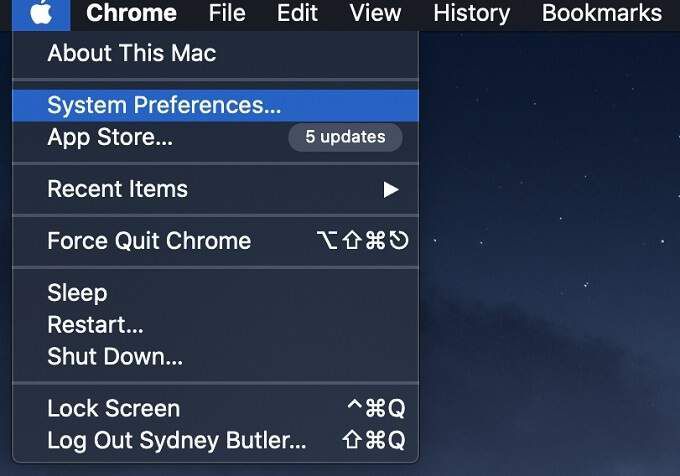
2. Şimdi Erişilebilirlik'i ve ardından Konuşma' yı seçin
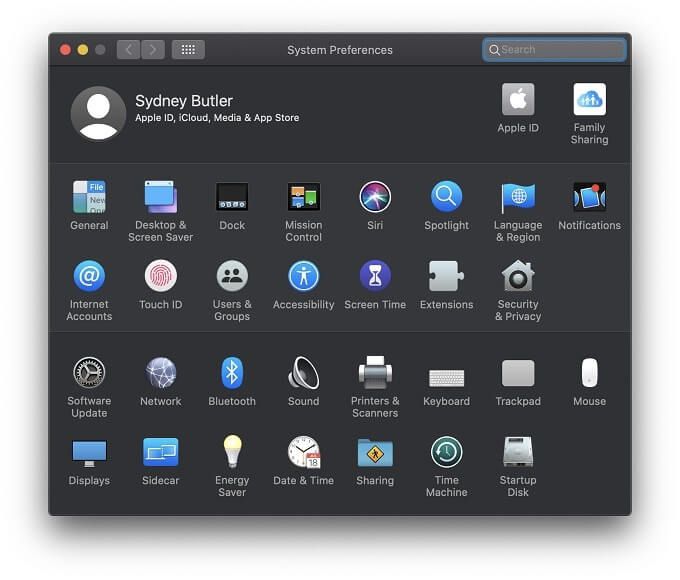
3. Ardından, Tuşa basıldığında seçili metni söyle'yi seçin

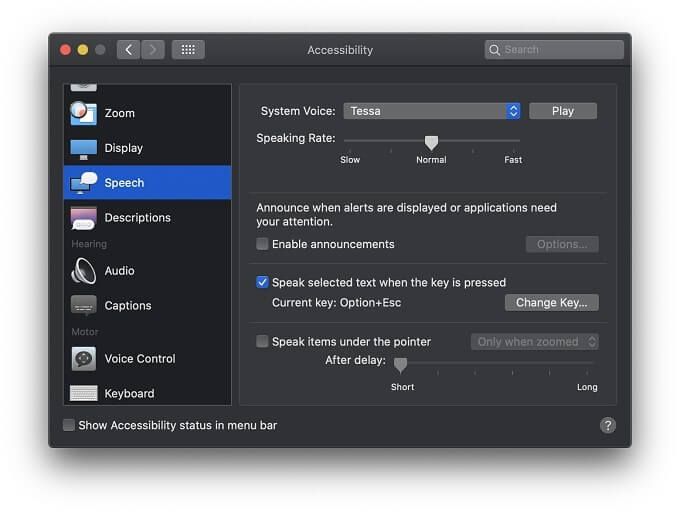
Varsayılan kısayol tuşu kombinasyonu Option+ Esc'dir, ancak bunu Anahtarı Değiştir' i seçerek değiştirebilirsiniz. >ve sonra başka herhangi bir tuşla birlikte Komut, Üst Karakter, Seçenek veya Kontrol kullanarak özel bir kombinasyon oluşturun.
Üçüncü Taraf Metin Okuma Uygulamaları
Fark etmiş olabilirsiniz Windows'taki yerleşik metinden konuşmaya seslerin özelliklere oldukça hafif olduğu ve en iyi sentezlenmiş seslere sahip olmadığı. Dolayısıyla, işletim sisteminde yerleşik olarak bulunan konuşma seçeneklerinden memnun değilseniz, her zaman ihtiyacınız olana daha yakın bir şeyler sunabilecek üçüncü taraf uygulamaları vardır.

Linguatec'in Ses Okuyucu Ana Sayfası, daha sağlam ve üretkenlik odaklı bir metinden sese çözüme ihtiyaç duyanlar için ortak bir öneridir. Fiyat ses başınadır, ancak her ses 1GB kadar büyük bir yer kaplar.
Bunlar, duyduğumuz en iyi genel amaçlı TTS seslerinden bazıları. Daha da iyisi, sadece yüksek kaliteli İngilizce seslere odaklanmak yerine çeşitli dillerde mevcutturlar. Diğer bir önemli avantaj, bu yazılımın yerel makinenizde çalışmasıdır, bu nedenle internet gerekmez.
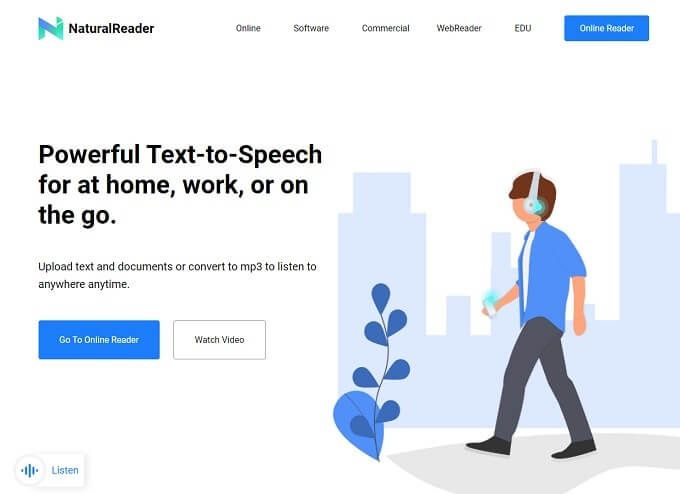
İnternet bağlantısına ihtiyaç duymaktan çekinmiyorsanız, bulutun gücünden yararlanabilirsiniz . NaturalReader, metin ve belgeler yüklemenize ve gelişmiş, kulağa daha doğal gelen sesler kullanarak bunların yüksek sesle okunmasına olanak tanıyan bir web hizmetidir. Ayrıca belgeleri MP3 dosyalarına dönüştürebilir ve bunları akıllı telefonunuzu veya başka bir müzik çalarınızı kullanarak dinleyebilirsiniz.
Talk To Me!
Hiçbir şey size gerçek bir insan sesini okuyarak geçemezken , her türden kullanıcı, çeşitli nedenlerle metin okuma yararlı bulacaktır. İster görme bozukluğunuz olduğu için ister sadece belgenin içeriğini dinlerken başka bir şey yapmanız gerektiği için, bu metinden sese çözümleri gözlerinize bir mola vermenizi ve tüm okumayı kulaklarınızın yapmasına izin vermenizi kolaylaştırır.